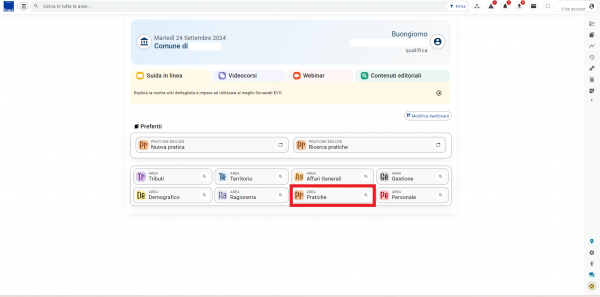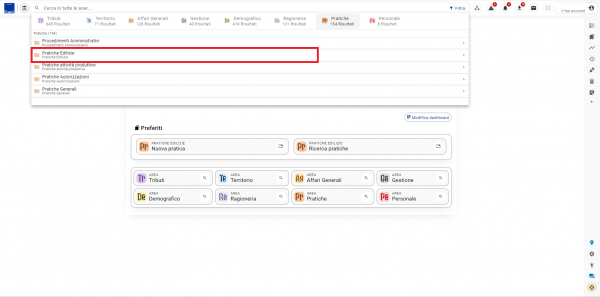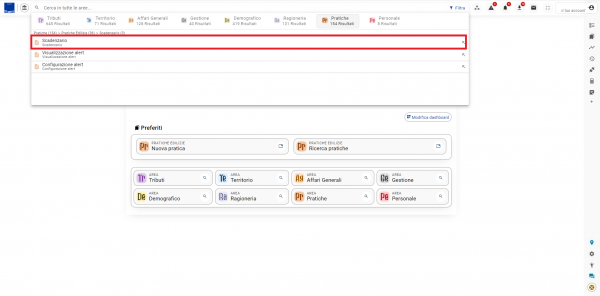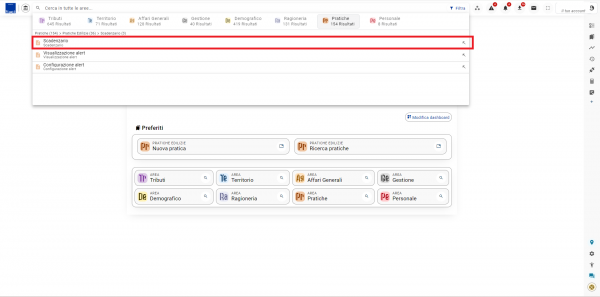Pratiche - Pratiche Edilizie: Scadenzario: differenze tra le versioni
Nessun oggetto della modifica |
Nessun oggetto della modifica |
||
| Riga 10: | Riga 10: | ||
== '''Ricerca e visualizzazione scadenze''' == | == '''Ricerca e visualizzazione scadenze''' == | ||
Per ricercare e visualizzare le scadenze, selezionare il modulo pratiche all'interno della dashboard: | Per ricercare e visualizzare le scadenze, selezionare il modulo '''pratiche''' all'interno della dashboard: | ||
[[File:PRAWEB 0180. | [[File:PRAWEB 0180.png|600px|centro]] | ||
Selezionare quindi '''pratiche edilizie''': | |||
[[File:PRAWEB 0181.png|600px|centro]] | |||
Cliccare sulla funzione '''Scadenzario''': | |||
[[File:PRAWEB 0182.png|600px|centro]] | |||
Infine, cliccare sul tasto Scadenzario: | |||
[[File:PRAWEB 0183.png|600px|centro]] | |||
La maschera che compare è divisa in 2 sezioni; a sinistra è possibile inserire i filtri di ricerca, mentre a destra è presente la sezione dei risultati. I campi identificati con il colore giallo sono obbligatori e richiedono di inserire il periodo relativo alle scadenze che si vogliono consultare, nonchè il tipo di adempimento che si vuole ricercare. Di seguito verrà mostrato un esempio di ricerca: | |||
Versione delle 10:14, 24 set 2024
| Pagina principale | Pratiche edilizie |
Introduzione
Lo scopo di questa guida è comprendere il ruolo dello scadenzario e la sua gestione all'interno di Evo. Attraverso la funzione "scadenzario" il sistema invia agli utenti delle notifiche sulla scrivania virtuale segnalando eventuali adempimenti non ancora gestiti e che presentano una data di scadenza ravvicinata.
Ricerca e visualizzazione scadenze
Per ricercare e visualizzare le scadenze, selezionare il modulo pratiche all'interno della dashboard:
Selezionare quindi pratiche edilizie:
Cliccare sulla funzione Scadenzario:
Infine, cliccare sul tasto Scadenzario:
La maschera che compare è divisa in 2 sezioni; a sinistra è possibile inserire i filtri di ricerca, mentre a destra è presente la sezione dei risultati. I campi identificati con il colore giallo sono obbligatori e richiedono di inserire il periodo relativo alle scadenze che si vogliono consultare, nonchè il tipo di adempimento che si vuole ricercare. Di seguito verrà mostrato un esempio di ricerca: